5 הדרכים הטובות ביותר לתקן שירותי מיקום שלא עובדים ב-Mac
Miscellanea / / May 20, 2022
כמו שלך אייפון, שירותי מיקום חיוניים עבור ה-Mac שלך. עבור אתרים כמו Netflix ו-Amazon Prime Video, דפדפן האינטרנט שלך משתמש בשירותי מיקום כדי להציג את התוכן הזמין עבור האזור שלך. אפליקציות כמו מפות אפל דורש את המיקום המדויק שלך כדי לעזור לך לחשב את המרחק בין מקומות.

אבל לפעמים, משתמשים לא יכולים לגלוש באינטרנט ולגשת למידע מבוסס מיקום במחשבי ה-Mac שלהם. פוסט זה יעזור לך עם פתרונות לתיקון שירותי מיקום שאינם פועלים ב-Mac.
1. בדוק אם שירותי מיקום מופעלים ב-Mac שלך
כדי לפתור בעיה זו, תצטרך לבדוק אם שירותי המיקום אכן מופעלים ב-Mac שלך או לא. אפליקציות מקוריות רבות ואפליקציות צד שלישי כמו צוותי מיקרוסופט ו-Slack משתמשים בנתוני המיקום המדויקים שלך. אם האפליקציות שלך לא יכולות לקבוע את המיקום הנוכחי שלך, זה המקום הראשון לתקן את הבעיה.
בצע את השלבים הבאים.
שלב 1: הקש Command + מקש הרווח כדי לפתוח את Spotlight Search, הקלד העדפות מערכת, ולחץ על Return.

שלב 2: לחץ על אבטחה ופרטיות.

שלב 3: לחץ על סמל המנעול בפינה השמאלית התחתונה.

שלב 4: אשר את הפעולה שלך באמצעות Touch ID או סיסמה.

שלב 5: בדוק אם שירותי מיקום הופעלו. אם לא, סמן את התיבה שלפני 'הפעל שירותי מיקום'.

שלב 6: לאחר הפעלתו, גלול מטה ולחץ על פרטים כדי לבדוק שירותי מערכת.

הפעל הצעות מבוססות מיקום כדי לאפשר ל-Mac שלך לקבל הצעות Siri והצעות ספארי.

אתה יכול גם להפעיל מיקומים משמעותיים כדי לאפשר ל-Mac שלך לקבוע מיקומים חשובים. לאחר מכן תקבלו הצעות ממפות אפל ומאפליקציית לוח השנה.

שלב 7: לחץ על סיום כדי לשמור שינויים.

שלב 8: לחץ על סמל ביטול הנעילה כדי לשמור שינויים.

לאחר שתפעיל תכונה זו, ה-Mac שלך ייגש כעת למיקום שלך מ-Wi-Fi בהתבסס על כתובת ה-IP שלך.
2. הפעל שירותי מיקום עבור אפליקציות Mac
הדבר הבא שעליך לבדוק הוא אם אפשרת גישה למיקום עבור האפליקציות המותקנות ב-Mac שלך או לא. יש מקרים שבהם אנו מתקינים אפליקציה ושוכחים לאפשר גישה למיקום עבור האפליקציה. זו הסיבה שהאפליקציה לא מסוגלת להביא את המידע או התוכן הזמינים לפי האזור שלך. האפליקציה החשובה ביותר שדורשת גישה למיקום שלך היא תמצא אותי, שמחובר לחשבון iCloud שלך.
בצע את השלבים הבאים כדי להפעיל שירותי מיקום עבור אפליקציות.
שלב 1: הקש Command + מקש הרווח כדי לפתוח את Spotlight Search, הקלד העדפות מערכת, ולחץ על Return. לחלופין, אתה יכול ללחוץ על סמל העדפות המערכת ב-Dock.

שלב 2: לחץ על אבטחה ופרטיות.

שלב 3: לחץ על סמל המנעול בתחתית.

שלב 4: אשר את הפעולה שלך באמצעות Touch ID או סיסמה.

שלב 5: לחץ על תיבת הסימון שליד שם האפליקציה הדורשת שירותי מיקום.

שלב 6: לחץ על סמל ביטול הנעילה בפינה השמאלית התחתונה כדי לשמור שינויים.

3. בדוק את הגדרות התאריך והשעה של ה-Mac שלך
עליך לוודא שהגדרות התאריך והשעה של ה-Mac שלך הן של המיקום הנוכחי שלך. רק אז האפליקציות שלך יפעלו כראוי ויספקו הצעות רלוונטיות עבורך. בצע את השלבים הבאים כדי לבדוק את הגדרות התאריך והשעה של ה-Mac שלך.
שלב 1: לחץ על סמל Launchpad ב-Dock.
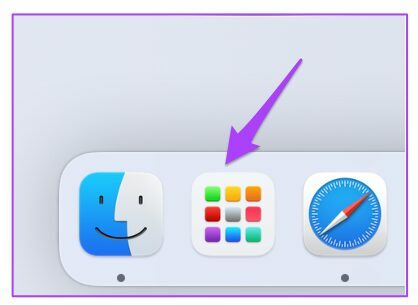
שלב 2: לחץ על סמל העדפות המערכת.

שלב 3: לחץ על תאריך ושעה.

שלב 4: בחלון תאריך ושעה, לחץ על סמל המנעול בפינה השמאלית התחתונה כדי לגשת לתכונות.

שלב 5: אשר את הפעולה שלך באמצעות Touch ID או סיסמה.

שלב 6: לחץ כדי להפעיל את הגדר תאריך ושעה באופן אוטומטי.

שלב 7: לאחר מכן, לחץ על הכרטיסייה אזור זמן.
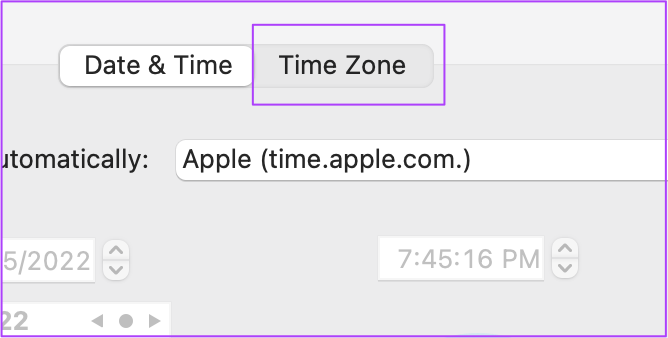
שלב 8: לחץ על בחר אזור זמן באופן אוטומטי באמצעות מיקום נוכחי.

שלב 9: לחץ על סמל ביטול הנעילה כדי לשמור שינויים.

4. הפעל מחדש את ה-Mac שלך
לאחר הפעלת שירותי מיקום עבור אפליקציות ועיון בהגדרות תאריך ושעה, אנו ממליצים להפעיל מחדש את ה-Mac. זה ייתן התחלה חדשה למערכת שלך לאחר החלת ההגדרות. בצע את השלבים הבאים.
שלב 1: לחץ על סמל Apple בפינה השמאלית העליונה.

שלב 2: בחר הפעל מחדש.

5. בדוק אם יש עדכון ל-macOS
אם אתה עדיין מוצא בעיות עם שירותי מיקום ב-Mac שלך, המוצא האחרון שלך הוא עדכון macOS. יש סיכוי שבאג תוכנה גורם לבעיה זו במערכת שלך. בנוסף, כדאי לשקול לעדכן את גרסת macOS, במיוחד אם אתה משתמש בדגם ישן יותר.
בצע את השלבים הבאים.
שלב 1: לחץ על הלוגו של אפל בפינה השמאלית העליונה.

שלב 2: לחץ על About This Mac.
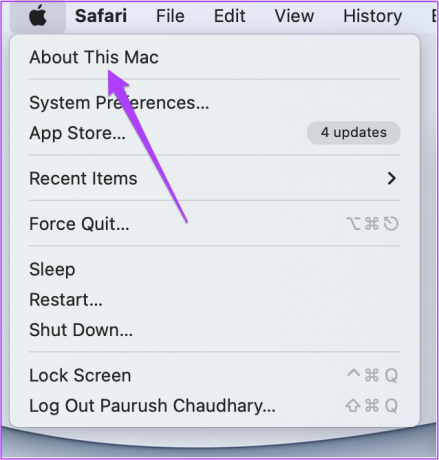
שלב 3: לחץ על כפתור עדכון תוכנה.
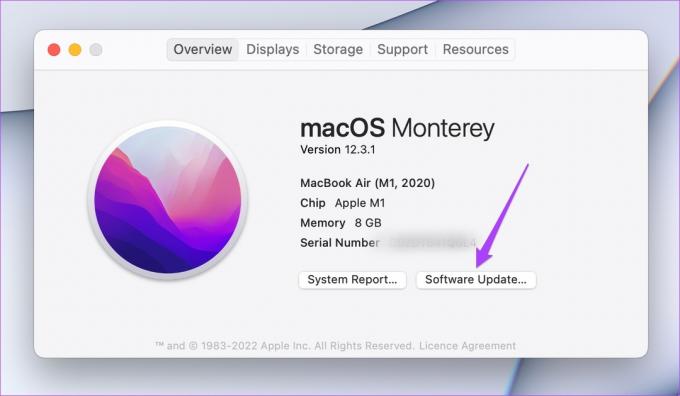
אם אתה רואה עדכון זמין עבור ה-Mac שלך, הורד והתקן אותו. לאחר מכן, פתח את האפליקציות שלך ובדוק אם שירותי המיקום פועלים או לא.
תקן בעיות בשירותי מיקום ב-Mac
אלו היו כמה פתרונות שיעזרו לך לתקן שירותי מיקום שלא עובדים ב-Mac. כדי לגשת לתוכן המועדף עליך באינטרנט או להשתמש באפליקציות שלך, שירותי מיקום חשובים ביותר עבור כל המכשירים. בין אם זה אנדרואיד, אייפון, אייפד או מק, אתה צריך את העזרה של שירותי מיקום לצרכים שונים כמו קניות, גלישה באינטרנט, צפייה בסרטים בנטפליקס ועוד.
עודכן לאחרונה ב-20 במאי, 2022
המאמר לעיל עשוי להכיל קישורי שותפים שעוזרים לתמוך ב-Guiding Tech. עם זאת, זה לא משפיע על שלמות העריכה שלנו. התוכן נשאר חסר פניות ואותנטי.



